การแก้ไขข้อผิดพลาด ERR_TUNNEL_CONNECTION_FAILED ทั้งหมด
แก้ไขข้อผิดพลาด ERR_TUNNEL_CONNECTION_FAILED ใน Chrome ด้วยวิธีแก้ปัญหาที่พิสูจน์แล้วเหล่านี้ เรียนรู้สาเหตุและวิธีแก้ไขอย่างรวดเร็ว
สิ่งหนึ่งที่ฉันชอบมากเกี่ยวกับ Firefox และรู้สึกหงุดหงิดอยู่เสมอใน Chrome ก็คือวิธีที่ฉันเข้าถึงส่วนขยายต่างๆ ใน Firefox ฉันกด Ctrl+Shift+a แล้วหน้า about:addons จะเปิดขึ้นในแท็บใหม่ แต่ใน Chrome ฉันจะต้องเข้าเมนูตัวเลือกและผ่านเมนูเครื่องมือเพื่อไปยังส่วนขยาย ซึ่งค่อนข้างยุ่งยากเพราะต้องเข้าบ่อยๆ จนน่ารำคาญ ไม่ใช่แค่หน้าส่วนขยายเท่านั้นที่ต้องเข้า ยังมีหน้าการตั้งค่า chrome://settings/ ซึ่งไม่มีทางลัดเช่นกัน นี่คือสามวิธีที่ทำให้เข้าถึงหน้าเหล่านี้ได้ง่ายขึ้น
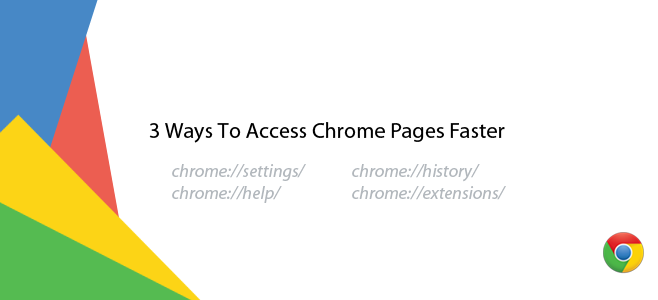
การใช้ส่วนขยาย
ส่วนขยายเป็นวิธีที่ง่ายและชัดเจน คุณสามารถดาวน์โหลดและติดตั้งส่วนขยายอื่นสำหรับแต่ละหน้าที่ต้องการเข้าถึงได้ แต่ส่วนขยายดังกล่าวจะเพิ่มความยุ่งเหยิงให้กับแถบ URL และคุณอาจหาส่วนขยายเฉพาะสำหรับทุกหน้าไม่ได้ สิ่งที่คุณทำได้คือใช้ส่วนขยายแบบ all-in-one เช่น Mega Button
การใช้ปุ่มลัด
คุณสามารถเปิดหน้าส่วนขยายหรือหน้าอื่นๆ ได้โดยใช้แป้นพิมพ์ลัด เช่นเดียวกับใน Firefox แต่การทำเช่นนั้น คุณต้องมีส่วนขยาย เราขอแนะนำShortcut Managerโปรแกรมนี้ได้รับความนิยมอย่างมากและมาพร้อมกับการตั้งค่าล่วงหน้าสำหรับการเข้าถึงหน้าส่วนขยาย คุณสามารถเพิ่มทางลัดใดๆ ที่ต้องการได้โดยใช้คำสั่ง "เปิดหน้าโปรดของฉัน" ในแท็บใหม่ คุณสามารถเพิ่มทางลัดได้หลายรายการด้วยวิธีนี้สำหรับหน้าต่างๆ ที่คุณต้องการเข้าถึง อย่างไรก็ตาม วิธีนี้ยังมีข้อจำกัดเล็กน้อย คือ ทางลัดเหล่านี้ใช้ไม่ได้กับหน้าแท็บใหม่และหน้า Chrome เว็บสโตร์
บุ๊กมาร์กไว้
ทีมงาน Lifehacker แนะนำให้คั่นหน้าเพจที่คุณเข้าถึงบ่อยๆ เพื่อไม่ต้องเข้าไปที่เมนูตัวเลือก ข้อดีของวิธีนี้คือใช้งานได้กับหน้าแท็บใหม่และหน้า Chrome Web Store เช่นกัน ข้อเสียคือหากคุณต้องการซ่อนแถบบุ๊กมาร์กไว้จนกว่าจะถึงเวลาใช้งาน คุณต้องกด Control+Shift+B ก่อน แล้วจึงเข้าถึงเพจจากแถบบุ๊กมาร์ก หากคุณมักจะซ่อนแถบบุ๊กมาร์กไว้ วิธีนี้ถือเป็นวิธีแก้ปัญหาที่ดีทีเดียว
โบนัสสำหรับผู้ใช้ Mac
ผู้ใช้ Mac สามารถเลือกใช้วิธีใดก็ได้ข้างต้น แต่มีตัวเลือกสี่ คือการใช้ตัวจัดการแป้นพิมพ์ลัดในตัว ไปที่การตั้งค่า แล้วคลิก "การตั้งค่าแป้นพิมพ์" ในส่วน "แป้นพิมพ์ลัด" ให้ตั้งค่าแป้นพิมพ์ลัดเพื่อเข้าถึงหน้า Chrome
แก้ไขข้อผิดพลาด ERR_TUNNEL_CONNECTION_FAILED ใน Chrome ด้วยวิธีแก้ปัญหาที่พิสูจน์แล้วเหล่านี้ เรียนรู้สาเหตุและวิธีแก้ไขอย่างรวดเร็ว
สิ่งหนึ่งที่ฉันชอบมากเกี่ยวกับ Firefox และรำคาญอยู่เสมอใน Chrome ก็คือวิธีที่ฉันเข้าถึงส่วนขยาย ใน Firefox ฉันสามารถกด
เราทราบดีว่าบริการทั้งหมดของ Google เช่น Gmail, ปฏิทิน, แผนที่, Google Drive ฯลฯ ล้วนมีชื่อเรียกรวมกันว่า Google Apps ยักษ์ใหญ่ด้านการค้นหาได้ผสานรวม
ใช้ ChatCrypt เพื่อรับส่งข้อความที่ปลอดภัยและเข้ารหัส เพื่อรักษาความเป็นส่วนตัวของการสนทนา แพลตฟอร์มที่ใช้งานง่าย ออกแบบมาเพื่อการสื่อสารที่เป็นความลับ ทุกที่ทุกเวลา
สองปีที่แล้ว ผมเจอส่วนเสริมของ Firefox ที่ผมเชื่อว่าเป็นผลงานอัจฉริยะที่เรียบง่ายแต่บริสุทธิ์ ส่วนเสริมที่ว่านี้ชื่อว่า Private Tab และมัน
WebFonter คือส่วนขยายของ Chrome และเป็นบุ๊กมาร์กเล็ตที่ให้คุณทดลองใช้แบบอักษรจาก FontShop ซึ่งมีแบบอักษรให้เลือกมากมายให้คุณเลือกซื้อ
จำนวนแอพที่พัฒนาขึ้นเพื่อช่วยให้ผู้คนค้นหาสิ่งที่น่าสนใจที่จะทำ ค้นหาคนที่ทำสิ่งต่างๆ ร่วมกัน หรือเพียงแค่ค้นหาสถานที่รับประทานอาหารดีๆ นั้นมีมากมายมหาศาลและ
คุณเคยเสียเงินซื้อของบน Amazon โดยไม่จำเป็น แต่กลับพบว่ากระเป๋าสตางค์ของคุณว่างเปล่าเมื่อคุณต้องการมันมากที่สุดหรือไม่? ไม่ว่าคุณจะมีเงินมากหรือน้อยแค่ไหนก็ตาม
เรียนรู้วิธีการเข้าถึงและจัดการการตั้งค่าไซต์ในเบราว์เซอร์ของคุณ ควบคุมสิทธิ์สำหรับตำแหน่ง กล้อง ไมโครโฟน และอื่นๆ ใน Chrome
ค้นหาเว็บเบราว์เซอร์พร็อกซีที่ดีที่สุดสำหรับการท่องเว็บแบบไม่เปิดเผยตัวตน ความปลอดภัยขั้นสูง และการจัดการพร็อกซีที่ราบรื่น สำรวจตัวเลือกยอดนิยมตอนนี้เลย!






![Agora ช่วยให้คุณเปรียบเทียบผลิตภัณฑ์เมื่อคุณซื้อสินค้าออนไลน์ [Chrome] Agora ช่วยให้คุณเปรียบเทียบผลิตภัณฑ์เมื่อคุณซื้อสินค้าออนไลน์ [Chrome]](https://tips.webtech360.com/resources8/r252/image-5055-0829094639067.jpg)
